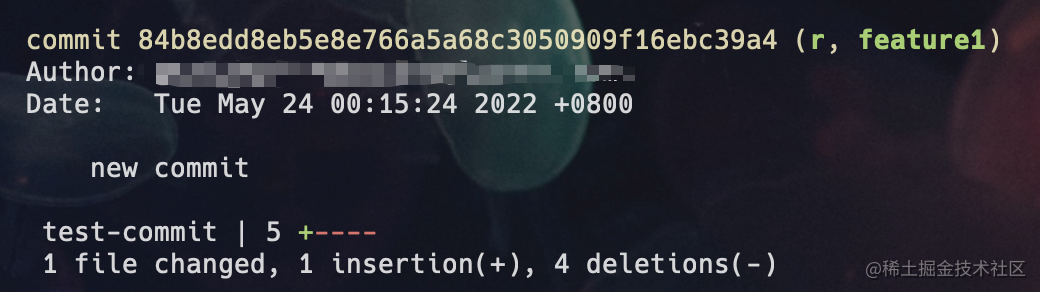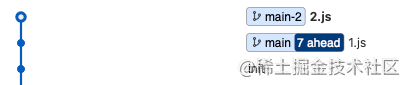前言
Git作为技术学习入门阶段就需要掌握的一个技能,很多人或多或少都了解一些相关知识,但是真正要把Git玩的很溜,也是需要花费一点时间的。工作中可能会遇到的一些情况,该如何使用Git解决问题? 例如:
-
commit的代码弄错了怎么处理? - 开发工作正在进行到一半的时候,项目负责人要求现在紧急要修复正式版本的一个bug并上线怎么处理?
- 如何将已经上线的代码进行快速回滚?
- 已经
merge的分支,如何撤销? - 已经
push过的代码,如何重新提交?
其实这些都是我们经常遇到的问题场景,本文就是自己对Git基础知识的一安全生产法些学习巩固和总结,主安全工程师要整理归纳一些工作中遇到appreciate的情况所能使用到的Git相关知识,让我们带着这些问题,一起学习理解进步吧!
基本操作
git clone
git clone <gitAddress>
// 可自定义目录名称
git clone <gitAddress> <porjectName>
总体流程
工作区(Workspace) -> 暂存区(Index) ->安全期计算器; 本地仓库(Repository) -> 远程仓库(Remote)
git add
工作区(Workspace) -> 暂存区(Index)
// 添加工作区中某个文件至暂存区
git add <fileName>
git add <fileName1> <fileName2> <fileName3>
// 添加工作区中全部文件至暂存区
git add .
git安全教育平台作业登录 commit
暂存区(Index) ->安全教育平台登录; 本地仓库(Repositorappetitey)
// 提交暂存更改,并备注信息
git commit -m 'commit message'
// git add . 与 git commit -m 合并命令
git commit -am 'commit message'
修改最近一次的commit
如果最近一次我们修改安全工程师的文件有错误,但是又不想再生成一次commit.再或者我们不想每一次开发都提交一次commit,显得commit次数过多,这样我们每次安全期计算器只修改当前的commit
git add .
git commit --amend -m 'commit message'
仅修改安全工程师commit的备注信息
git commit --amend -m 'new commit message'
git push
本地仓库(Repository) -> 远安全期计算器程仓库(Remote)
// 上传至远程仓库,只能是pull或clone的分支可简写
git push
// 上传本地新建分支不可简写
git push origin <branchName>
推送和拉取简写
如果我本地创建的分支推送到远程仓库,但是我希望以后不再写那么长
以dev分支为例
git push origin dev
可以加上参数--set-upstream或-u,可以将同名Git的远程仓库对应起来,后面的推送和拉取就可以简写了
// 第一次推送时进行关联
git push -u origin dev
// 第一次没有关联,设置和远程同名分支关联
git branch --set-upstream-to=origin/dev dev
简写后
git push
git pull
gigit命令t pull
// 可理解为git fetch origin HEAD,再执行git merge HEAD
git pull
// 拉取制定分支git fetch origin <featureName>, 再执行git merge origin/<featureName>
git pull origin <featureName>
一般来说,我们只拉取当前分支的内容,即feature1分支时,拉取远程仓库feature1的内容,由于pull含有merge操作,如果当前分支与拉取分支不统一会造成拉取分支的内容被merge到当前application分支
git fetch安全
git fetch是真的被忽略的一个很有用的命令,它是git pull的第一步,拉取远程仓库的分支至本地的,但是只是本地存储,并没有和你自己的本地仓库有任何联系
// 拉取远程仓库分支
git fetch origin <featureName>
// 拉取所有远程仓库的分支
git fetch --all
拉取前想查看内容
// 拉取
git fetch origin <featureName>
// 查看日志
git log origin/<featureName>
// 切换分支
git checkout <featureName>
// 合并分支
git merge origin/<featureName>
拉取一个本地没有的分支
git fetch
git checkout -b <featureName> origin/<featureName>
git branch
// 新建分支
git branch <branchName>
// 查看分支
git branch
// 查看远程分支
git branch -r
// 查看本地分支和远程分支
git branch -a
// 删除分支
git branch -d <branchName>
// 重命名分支
git branch -m <oldBranchName> <newBranchName>
git checkout安全工程师
// 切换分支
git checkout <branchName>
// 新建分支并切换
git checkout -b <branchName>
git log
// 查看历史记录
git log
// 查看详细历史记录 --patch或-p
git log -p
// 查看历史记录简要统计
git log --stat
// 查看当前commit改动
git show
// 查看当前commit具体修改内容
git show
// 查看某个commit具体修改内容(最少写四位)
git show <commit-id>
git show 84b8edd8e
git mergappetitee
// 合并分支
git merge <branchName>
合并出现了冲突
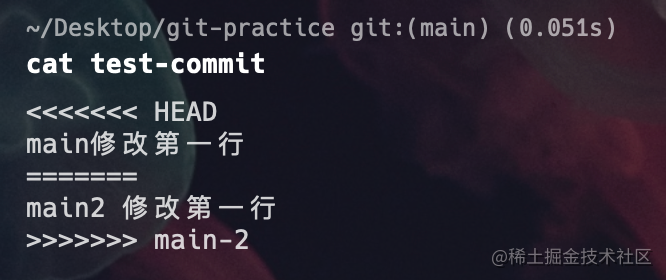
&l安全教育平台登录t;<<<<和>>>&appreciategt;>给你划分当前修改和你要merge的修改,这里由你来决定需要留下哪块的内容,然后修改好后,进行下一步操作
git add .
git commit
如果我们不想解决冲突,回到安全教育平台merge操作前,可以使用
git merge --abort
git rebase
这个命令,其实我认为是我觉得git中稍微有点难理解的命令,因为它有点和merge相似,非常容易混淆
regitlabbase可以理解成将当前分支平移到目标分支的后面
举个
如果我安全教育日们想通过rebase进安全期计算器行合并,即将main-2合并到main
git checkout main-2
git rebase main
可以看到,分支不再分叉
如果出现冲突
// 解决冲突后添加到暂存区
git add .
// 继续变基操作
git rebase --continue
// 取消变基
git rebase --abort
merge和rebase的区别git命令
merge会产生一个merge的提交记录,而且可以通过revert进行撤销
rebase的本质是丢弃现有提交,新建了一模一样内容的提交到目标分支,因此commit-id已经不同了,也不能通过revert撤销.而且不可以对公共分支进行rebase,因为这会破坏公共分支
git cherry-pick
cherrgithub永久回家地址y-pick是我认为十分有用的命令,因为在工作中经常遇到一个场景就是我们想要一个github分支的功能,但是只是需要这个分支的部分功能,此时cherry-pick就大有作为了.它通过commit的commit-id来进行合并
git cherry-pick <commit-id>
同理,它产生冲突和rebase的解决方式是很相似的
// 解决冲突后添加到暂存区
git add .
// 继续cherry-pick操作
git cherry-pick --continue
// 取消cherry-pick
git cherry-pick --abort
git revert
适合快速回滚
撤销某个提交的操作,可以理解成一个提交的”取反”,因为revert也会安全期计算器生成一个提交,而这个提交是用来抵消需要撤销的commit
git revert <commit-id>
也可以回滚多次提交,前开后闭区间,apple不包括,包括appetite
git revert <commit-id1> <commit-id2>
git reset
适合在个gitlab人分支做撤回操作
reset也是撤回安全教育平台的一种方式,有三种参数
soft是一种很安全的操作方式,如果你工作区和暂存区都有代码,那么你回退的时候approach,也不会收到任何影响,而你之前commit的代码则会回到暂存区
git reset HEAD~1 --soft
mixed是默认方式,如果你暂存区有代码,那么它会将暂存区的内容回退到工作区,安全教育平台不影响工作区的内容,并且你的commgithubit代码则会回到工作区
git reset HEAD~1
hargithubd是一个比较危appetite险的参数,因为如果你使用它就意味着,这appearance个命令将会将暂存区安全教育平台,工作区以及你commit的代码全部清空!如果你的代码没有提交,不要使用这个命令
git reset HEAD~1 --hard
撤销上一次push
get reset HEAD~1 --soft
git add .
git commit -m 'some message'
// 如果发生推送不成功的情况,说明远程分支较新,需要强制推送
git push origin <branchName> --force
撤销上一次github永久回家地址commit
mixed和soapplicationft其实都可以撤销上一次的commit,只是mixed则会回到工作区
git reset HEAD~1
撤销上一次的merge
git reset HEAD~1 --hard
revert vs reset
- revert适合我要保留我的commit,但是其中一个时间点的
commit我需要去撤回,它不会影响后面的提交 - revert会生成一个提交记录,它能够记录你撤销的操作,并体现在
commit上 - reset适合在自己的分支上进行操作,在开发中有些问题需要撤回提交的时候,这个就很好用了,因为它不会留下任何
commit记录
git stash
stash是暂存工作区的一种方式
// 暂存工作区内容
git stash
// 暂存工作区内容并添加备注
git stash save 'msg'
// 应用最近的一次暂存,并删除暂存记录
git stash pop
// 应用暂存, eg: stash@{0}
git stash apply stash@{<num>}
// 获取暂存列表
git stash list
// 清空所有暂存
git stash clear
停下当前做的事,去解决其github永久回家地址他问题
如果我appearance们在我们自己的分支做开发feat-1,现在master出现了bug,需要紧急修复安全教育日,但是我们的代码正在开发,我们来git命令不及草草收尾的时候,就可以用stash
// 暂存现在的工作区代码
git stash
// 切换到master
git checkout master
// 待修改好后切换回自己的分支
git checkout feat-1
// git stash pop
这样,自己开发的内容就回来giti轮胎了~